 FaceTime
FaceTime
Використовуйте FaceTime для здійснення відео- й аудіовикликів з Mac друзям або групам друзів. Також можна використовувати iPhone або iPad з Mac з FaceTime у новий спосіб, передаючи виклики між пристроями або використовуючи камеру iPhone як вебкамеру.
Siri. Скажіть щось на зразок: «Make a FaceTime call to Sharon.»
Здійснення виклику FaceTime. За допомогою вбудованої камери FaceTime HD на Mac можна здійснювати відеодзвінки FaceTime. Клацніть «Новий FaceTime», введіть ім’я, номер телефону або адресу електронної пошти особи, з якою ви хочете зв’язатися, а тоді клацніть FaceTime. Якщо відеодзвінок буде для вас незручним, клацніть спливне меню і виберіть «Аудіо FaceTime», щоб здійснити звичайний аудіовиклик. Отримавши запрошення у FaceTime, ви можете відповісти з відео або лише з аудіо.
Порада. Під час відеодзвінка ви можете перетягувати невелике вікно «зображення в зображенні» у будь-який куток вікна FaceTime.
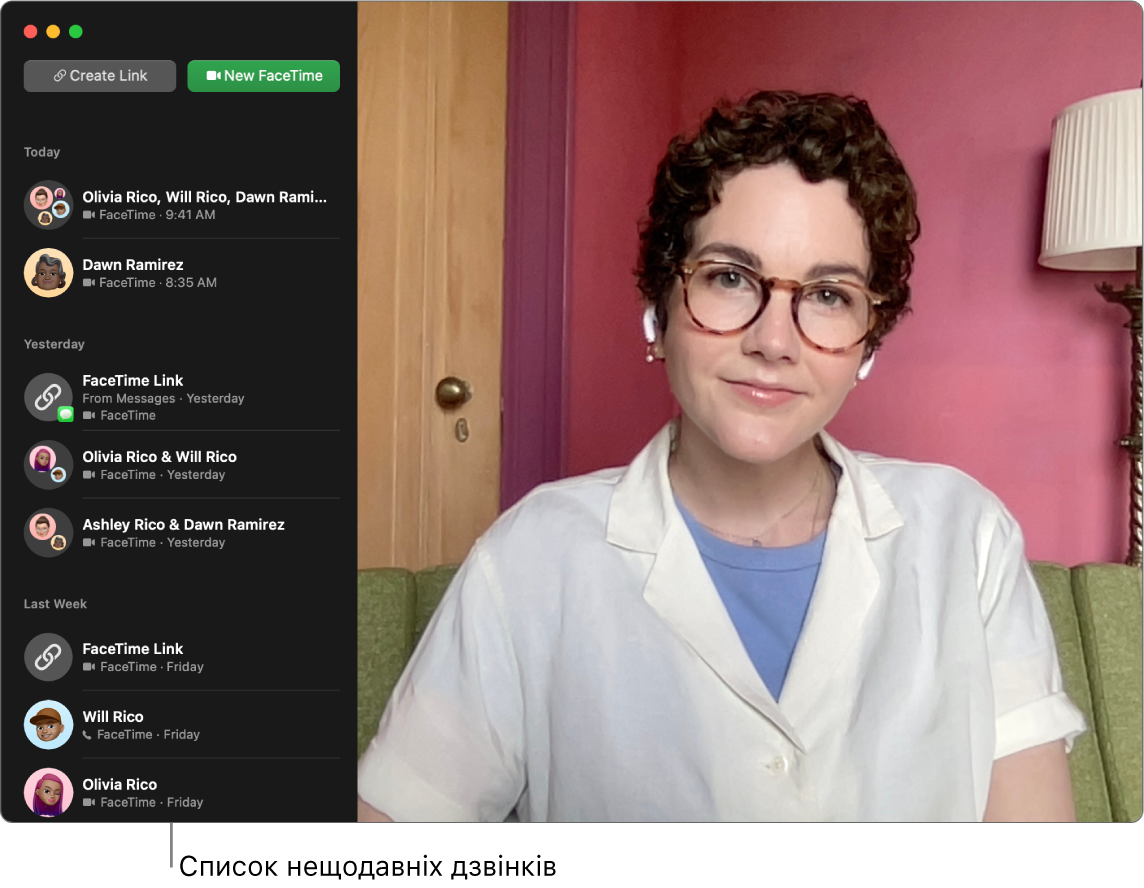
Перенесення виклику FaceTime. Розпочніть виклик FaceTime на iPhone, поки ви не вдома, а тоді перенесіть його на Mac, повернувшись за робочий стіл. Або прийміть виклик на Mac і за потреби перемкніться на інший пристрій. Якщо у вас під’єднано навушники Bluetooth, їх можна перемкнути також.
Щоб перенести виклик FaceTime з iPhone або iPad на iMac за допомогою функції Handoff, клацніть ![]() на смузі меню Mac, клацніть «Перемкнути», а тоді «Приєднатися» у вікні FaceTime на iMac. Щоб перенести виклик FaceTime з iMac на iPhone або iPad, торкніть
на смузі меню Mac, клацніть «Перемкнути», а тоді «Приєднатися» у вікні FaceTime на iMac. Щоб перенести виклик FaceTime з iMac на iPhone або iPad, торкніть ![]() вгорі зліва на iPhone або iPad, торкніть «Перемкнути», а тоді торкніть «Перемкнути» ще раз.
вгорі зліва на iPhone або iPad, торкніть «Перемкнути», а тоді торкніть «Перемкнути» ще раз.
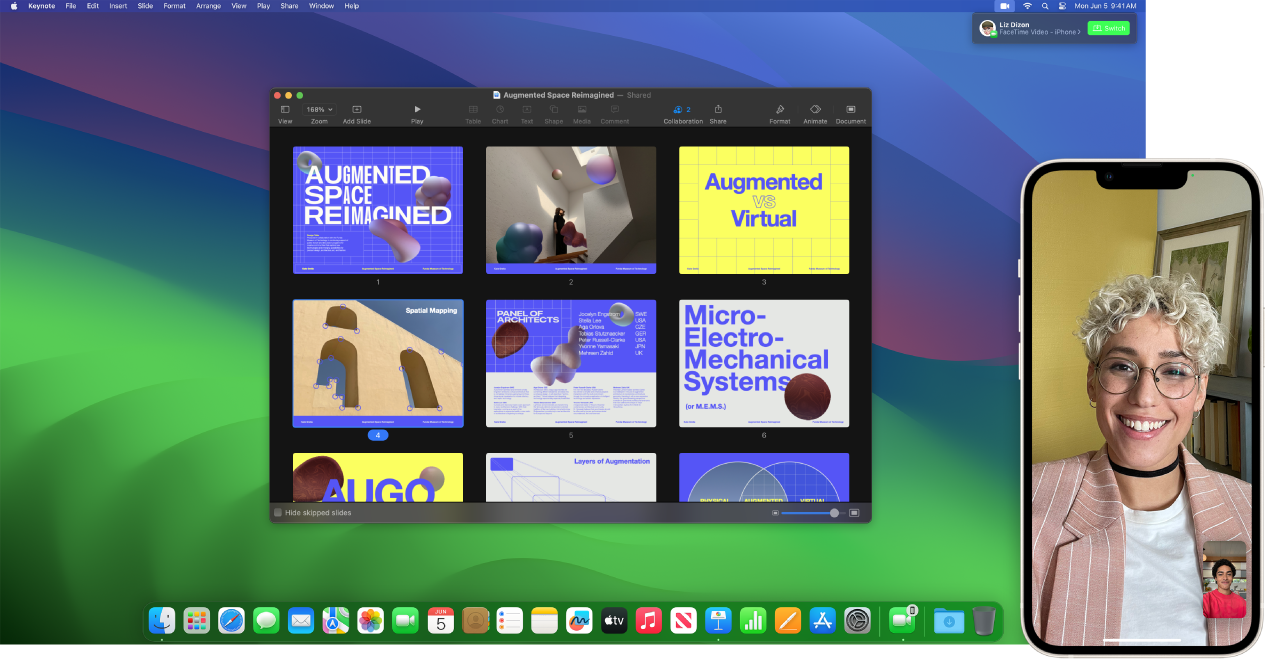
Використання iPhone як вебкамери. Використайте камеру свого iPhone для викликів FaceTime на Mac. Встановіть iPhone у стійке положення в горизонтальному режимі, наприклад, на підставку, вимкнувши екран і повернувши до себе основною камерою. На Mac перейдіть до FaceTime > Відео, а тоді виберіть iPhone у списку. На iPhone 11 або новішому камера Ultra Wide дозволяє використовувати функцію «Центрування в кадрі», а отже відео залишатиметься відцентрованим, якщо ви рухаєтеся. Ви можете обрати інші відеоефекти, клацнувши ![]() на смузі меню, відтак обравши з-поміж опцій, наприклад «Портрет». Перегляньте розділ Використання функцій відеоконференції у Посібнику macOS, щоб дізнатися більше.
на смузі меню, відтак обравши з-поміж опцій, наприклад «Портрет». Перегляньте розділ Використання функцій відеоконференції у Посібнику macOS, щоб дізнатися більше.
Спільне використання екрана. Під час виклику у FaceTime або в іншій програмі для відеоконференцій можна легко поширювати програму або декілька програм просто з вікна, в якому ви зараз працюєте. Наведіть вказівник на іконку ![]() у верхньому лівому кутку вікна і клацніть «Поширити у FaceTime». Ви також можете нашарувати своє відео і спільний екран. Оберіть з-поміж двох нашарувань: великого і малого. Велике нашарування тримає фокус на вас, а ваш екран розміщується в кадрі поруч із вами окремим шаром. Мале нашарування розміщує ваше відео в рухомій бульбашці поверх вашого спільного екрана. Клацніть
у верхньому лівому кутку вікна і клацніть «Поширити у FaceTime». Ви також можете нашарувати своє відео і спільний екран. Оберіть з-поміж двох нашарувань: великого і малого. Велике нашарування тримає фокус на вас, а ваш екран розміщується в кадрі поруч із вами окремим шаром. Мале нашарування розміщує ваше відео в рухомій бульбашці поверх вашого спільного екрана. Клацніть ![]() на смузі меню, а тоді оберіть великий або малий у розділі «Шар доповідача».
на смузі меню, а тоді оберіть великий або малий у розділі «Шар доповідача».
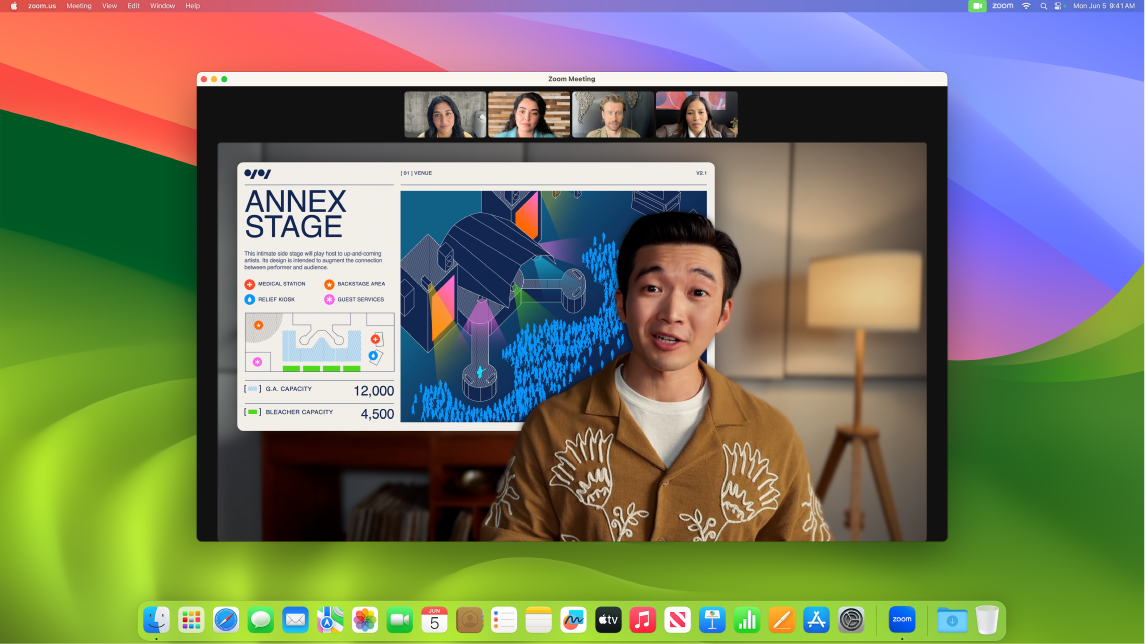
Покажіть, що перед вами. Завдяки режимові «Вид на стіл», якщо ви використовуєте свій iPhone як камеру для iMac, ви можете не лише показувати своє обличчя, але й те, що перед вами. Щоб показувати «Вид на стіл» у виклику FaceTime, налаштуйте iPhone як вебкамеру, а тоді клацніть «Вид на стіл» у верхньому правому кутку вікна FaceTime на Mac. Або клацніть ![]() на смузі меню, а тоді оберіть «Вид на стіл». За допомогою елементів керування вирівняйте вигляд стола у вікні, а тоді клацніть «Поширити Вид на стіл». Щоб зупинити поширення виду на стіл, клацніть
на смузі меню, а тоді оберіть «Вид на стіл». За допомогою елементів керування вирівняйте вигляд стола у вікні, а тоді клацніть «Поширити Вид на стіл». Щоб зупинити поширення виду на стіл, клацніть ![]() у вікні «Вид на стіл». Функція «Вид на стіл» доступна в iPhone 11 і новіших.
у вікні «Вид на стіл». Функція «Вид на стіл» доступна в iPhone 11 і новіших.
Примітка. Щоб перенести виклик FaceTime або скористатися iPhone як вебкамерою для Mac, слід увімкнути функцію «Неперервна камера» в параметрах «AirPlay і Handoff» на iPad або iPhone, а також увійти на iPhone, iPad і iMac з однаковим Apple ID. На iPhone, iPad і Mac мають бути ввімкнені Bluetooth, WiFi і Handoff. З додатковими вимогами й інформацією можна ознайомитися в розділі Використання iPhone як вебкамери на Mac.
Використання FaceTime в групі. Ви можете здійснити груповий виклик одначасно з 32 абонентами. Створіть унікальне посилання, щоб поширити в групі. Клацніть «Створити посилання». Скопіюйте посилання в буфер або поширте напряму через Посилання або Пошту. Тепер можна використовувати посилання, щоб приєднуватися до викликів FaceTime на пристроях не-Apple.
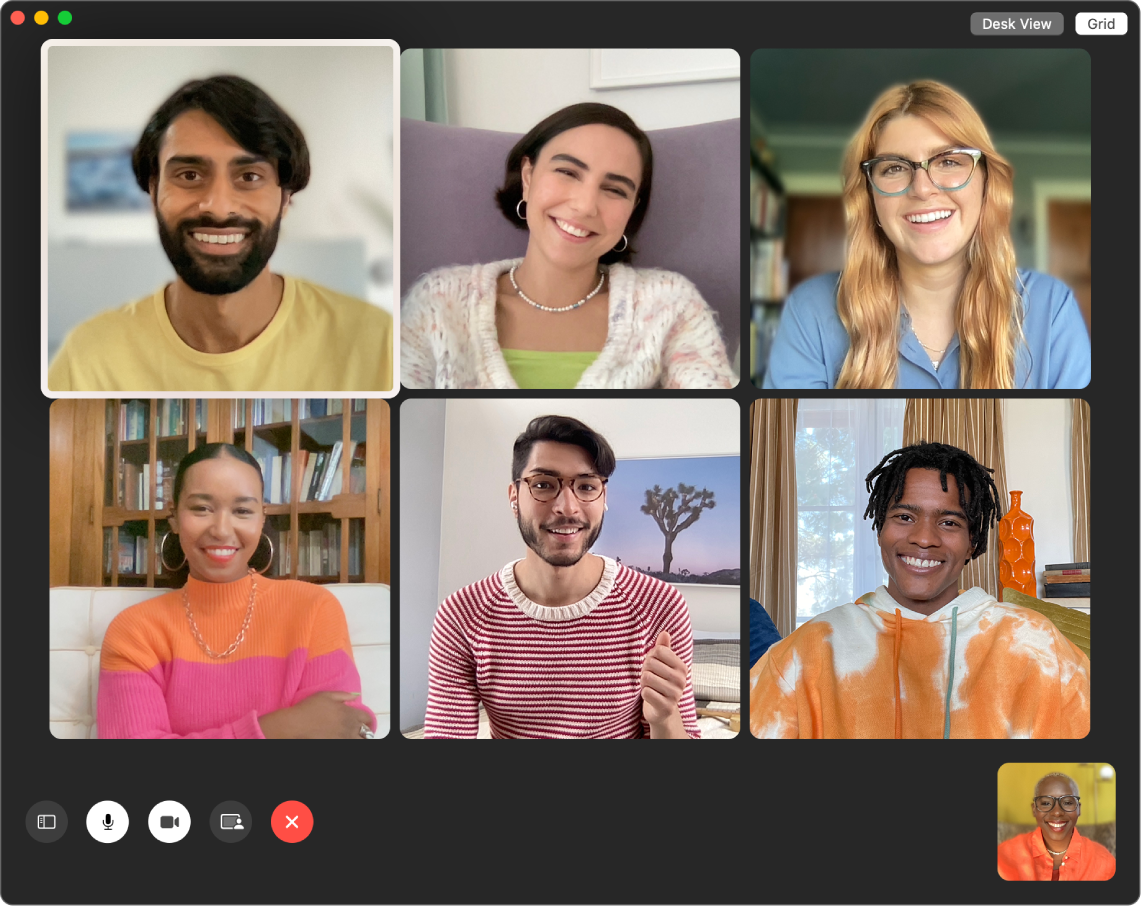
Порада. Додайте посилання FaceTime до події Календаря, щоб запланувати виклик на пізніше.
Реакції на обговорення. Додавайте реакції, які заповнюватимуть кадр камери кумедними 3D-ефектами, включно з сердечками, конфеті, феєрверками тощо. Клацніть ![]() на смузі меню, клацніть меню поруч з елементом «Реакції», а тоді оберіть опцію. Реакцію можна також надіслати жестом руки. Переконайтеся, що іконка поруч з елементом «Реакції» зелена, і перегляньте розділ Використання відеоефектів у викликах FaceTime у Посібнику користувача FaceTime, де наведено список усіх жестів руками, які можна використовувати для реакцій.
на смузі меню, клацніть меню поруч з елементом «Реакції», а тоді оберіть опцію. Реакцію можна також надіслати жестом руки. Переконайтеся, що іконка поруч з елементом «Реакції» зелена, і перегляньте розділ Використання відеоефектів у викликах FaceTime у Посібнику користувача FaceTime, де наведено список усіх жестів руками, які можна використовувати для реакцій.
Розпізнавання мови жестів і Live Captions. FaceTime виявляє, якщо учасник використовує мову жестів, і виділяє цю особу в груповому виклику FaceTime. FaceTime Live Captions розпізнає, що було сказано і надає супровідний текст у реальному часі для активного доповідача.
Дивіться і слухайте разом. Використовуйте SharePlay для спільного перегляду і прослуховування на Mac. Також можна поширити екран під час виклику FaceTime. Клацніть іконку SharePlay ![]() , щоб почати. Перегляньте Спілкування.
, щоб почати. Перегляньте Спілкування.
Примітка. Деякі програми, які підтримують SharePlay, вімагають підписку. Не всі функції і вміст доступні в усіх країнах чи регіонах.
Телефонний дзвінок. Якщо у вас iPhone з операційною системою iOS 8 або новішої версії, ви можете здійснювати телефонні дзвінки з вашого Mac за допомогою FaceTime. Для цього лише переконайтеся, що ви авторизувалися на Mac та iPhone з одним обліковим записом Apple ID та ввімкнули відповідну функцію на обидвох пристроях. (На комп’ютері Mac відкрийте FaceTime, виберіть FaceTime > Параметри та натисніть «Дзвінки з iPhone»).
Примітка. Ваш iMac та iPhone мають бути під’єднані до інтернету та однієї мережі Wi-Fi, щоб ви могли приймати виклики на своєму iMac.
Докладніше. Перегляньте Посібник користувача FaceTime.